Efektor Erben di Cinema 4D adalah alat yang sangat serbaguna yang dapat membantumu menciptakan animasi dan efek visual yang menarik. Apakah kamu ingin mengontrol skala dan rotasi dari klon atau membuat struktur morf yang kompleks - efektor Erben memiliki solusi yang tepat untukmu. Berikut ini akan dijelaskan langkah demi langkah bagaimana kamu dapat menggunakan efektor Erben dengan benar dan fungsi apa saja yang tersedia untukmu.
Temuan Utama
- Efektor Erben mewariskan parameter dari objek referensi ke klon.
- Animasi bisa berjalan langsung atau berurutan, tergantung pengaturannya.
- Fungsi Morph-Motion memungkinkan transisi mulus antara berbagai bentuk klon.
Panduan Langkah demi Langkah
Pertama, pastikan kamu memiliki objek referensi yang siap, yang berfungsi sebagai dasar untuk klonmu. Biasanya ini adalah objek sederhana seperti kubus atau bola.
Langkah 1: Membuat Objek Referensi
Mulailah proyekmu dengan membuat objek sederhana, seperti kubus. Kamu dapat melakukannya dengan mengklik "Objek" di menu utama dan memilih objek yang relevan.

Langkah 2: Menambahkan Efektor Erben
Sekarang kamu perlu efektor Erben itu sendiri. Pergi ke menu MoGraph dan pilih "Efektor", lalu pilih "Efektor Erben". Efektor ini kemudian ditambahkan sebagai objek anak dari objek klonmu.
Langkah 3: Mewariskan Properti
Untuk mentransfer skala dan parameter lainnya dari objek referensimu ke klon, seret objek referensi ke parameter efektor Erben. Di sini kamu bisa memilih properti spesifik seperti posisi, rotasi, dan skala.
Langkah 4: Animasi Klon
Jika kamu ingin membuat animasi untuk klon, berikut cara melakukannya: Pilih parameter yang diinginkan dan atur frame kunci. Di satu titik spesifik dalam timeline, kamu kemudian bisa mengubah nilai untuk menghasilkan animasi.
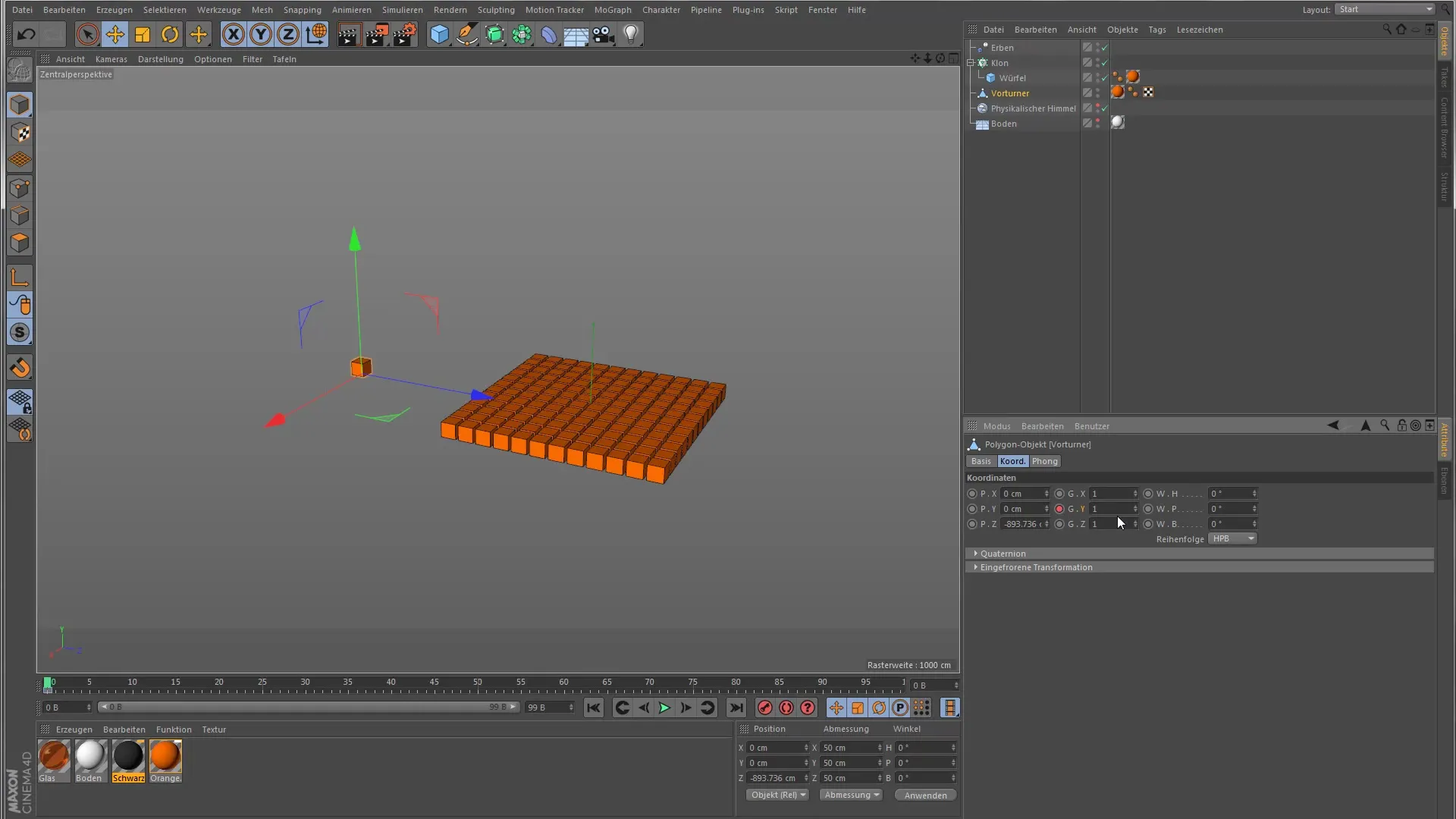
Langkah 5: Mengubah Mode
Secara default, efektor Erben berfungsi dalam mode langsung, tetapi kamu memiliki pilihan untuk mengubahnya ke mode animasi. Dalam mode ini, kamu dapat mengatur klon untuk mengadopsi animasi objek referensi satu per satu, bukan secara bersamaan.
Langkah 6: Penyesuaian Timeline
Langkah penting lainnya adalah penyesuaian timeline. Pastikan parameter yang dianimasikan berakhir pada 100 frame di akhir animasi, untuk memastikan sinkronisasi klon yang mulus.
Langkah 7: Animasi Berurutan
Dalam mode animasi, kamu juga dapat menyesuaikan parameter "Jarak Langkah". Jika kamu menetapkan nilai 1 di sini, animasi klon akan diaktifkan satu per satu, menghasilkan efek yang sangat dinamis.

Langkah 8: Objek Morph Motion
Untuk mengaktifkan fungsi Morph-Motion, kamu perlu menyiapkan scenemu dengan benar. Gantilah nama objek klonmu dan tambahkan objek referensi lain, seperti bola, sehingga sekarang kamu bisa bertransisi antara dua bentuk.
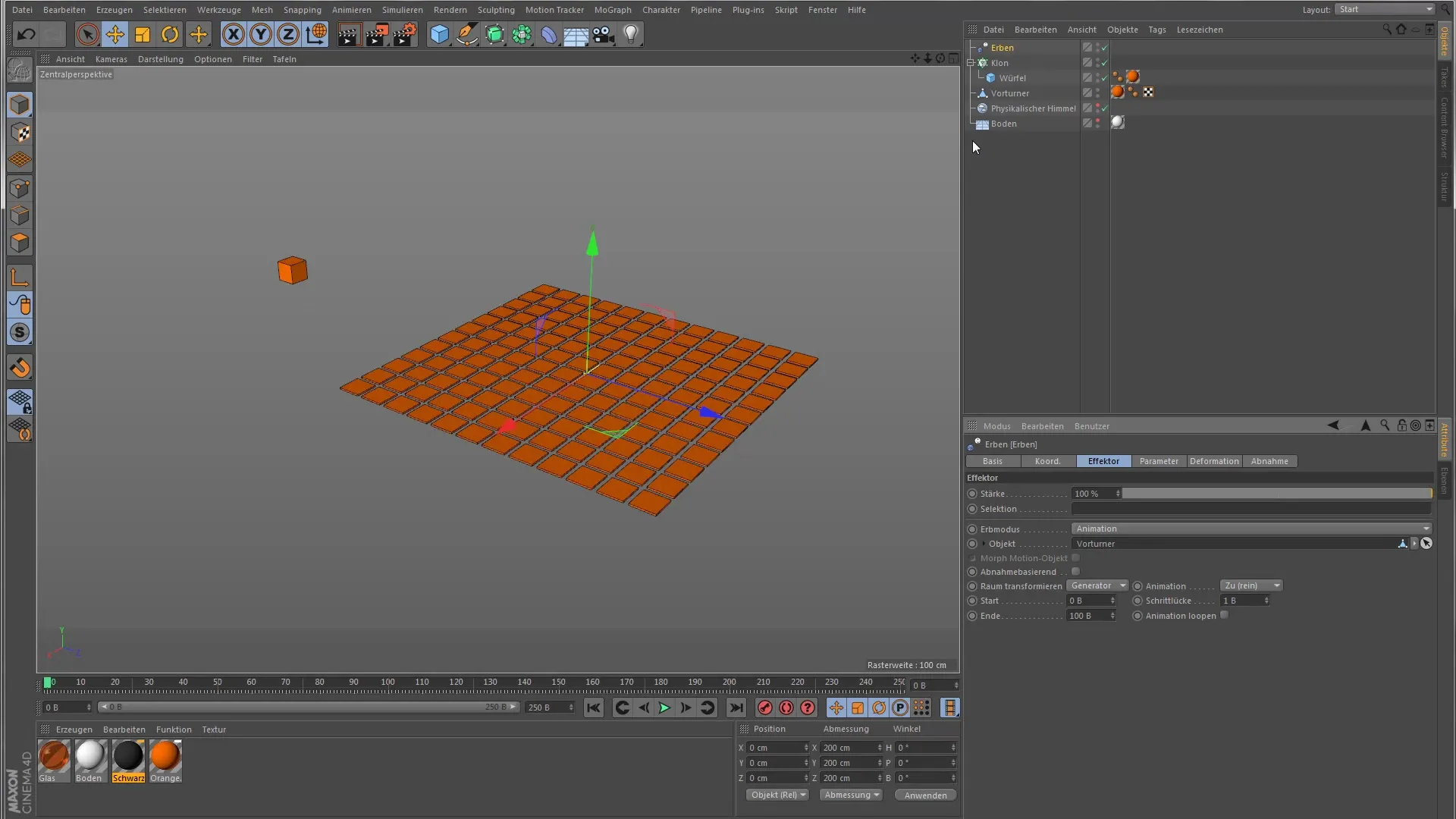
Langkah 9: Mengaktifkan Efek Morph
Pilih parameter Morph-Motion dalam efektor Erben. Saat kamu menyesuaikan kekuatan pewarisan, kamu dapat mengamati bagaimana klon bertransisi antara kedua objek referensi.
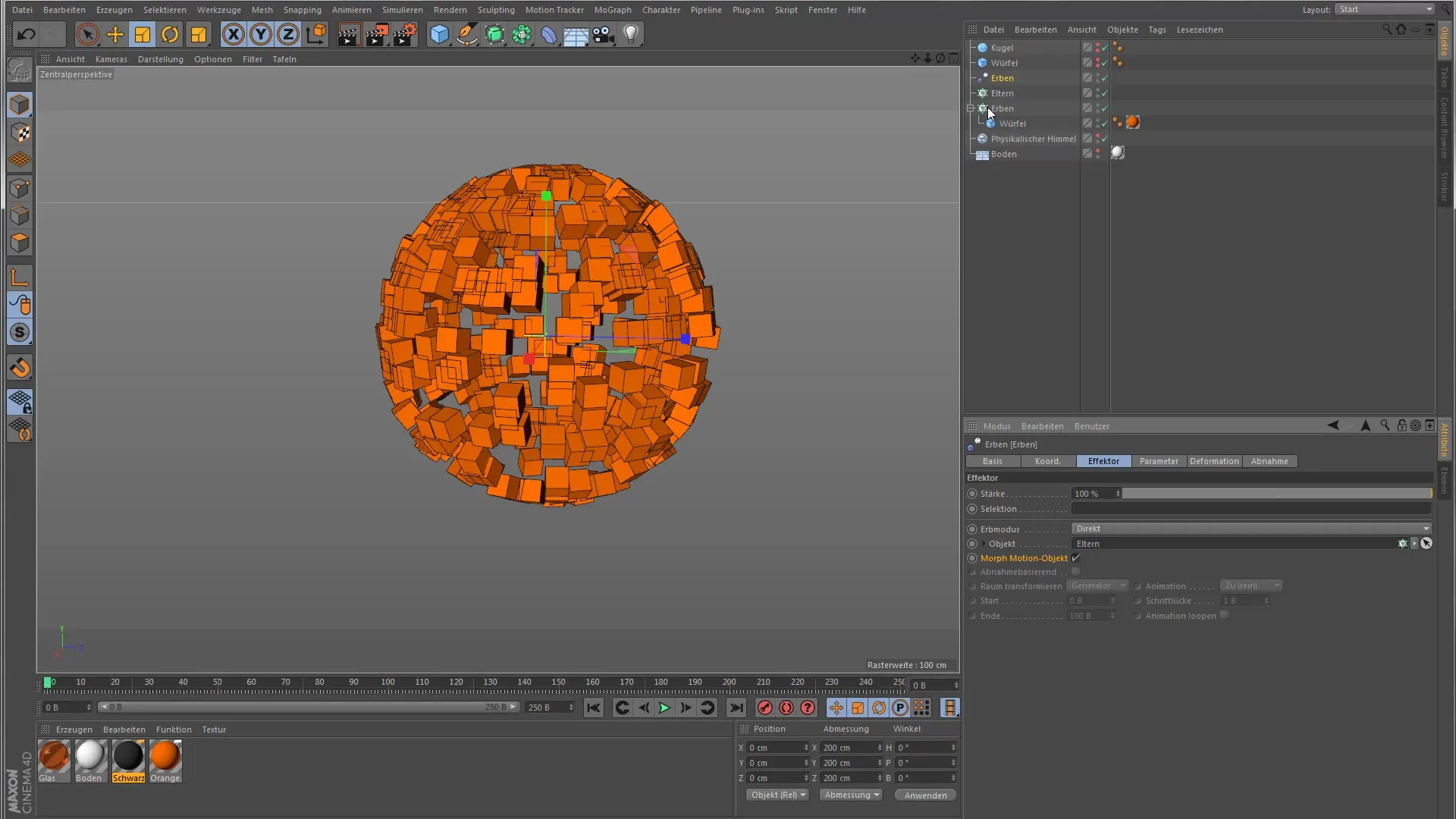
Langkah 10: Penyempurnaan
Uji animasimu dan lakukan penyesuaian apabila perlu untuk mencapai penampilan yang diinginkan. Kombinasi dari berbagai parameter memberikanmu fleksibilitas luar biasa dalam merancang klonmu.
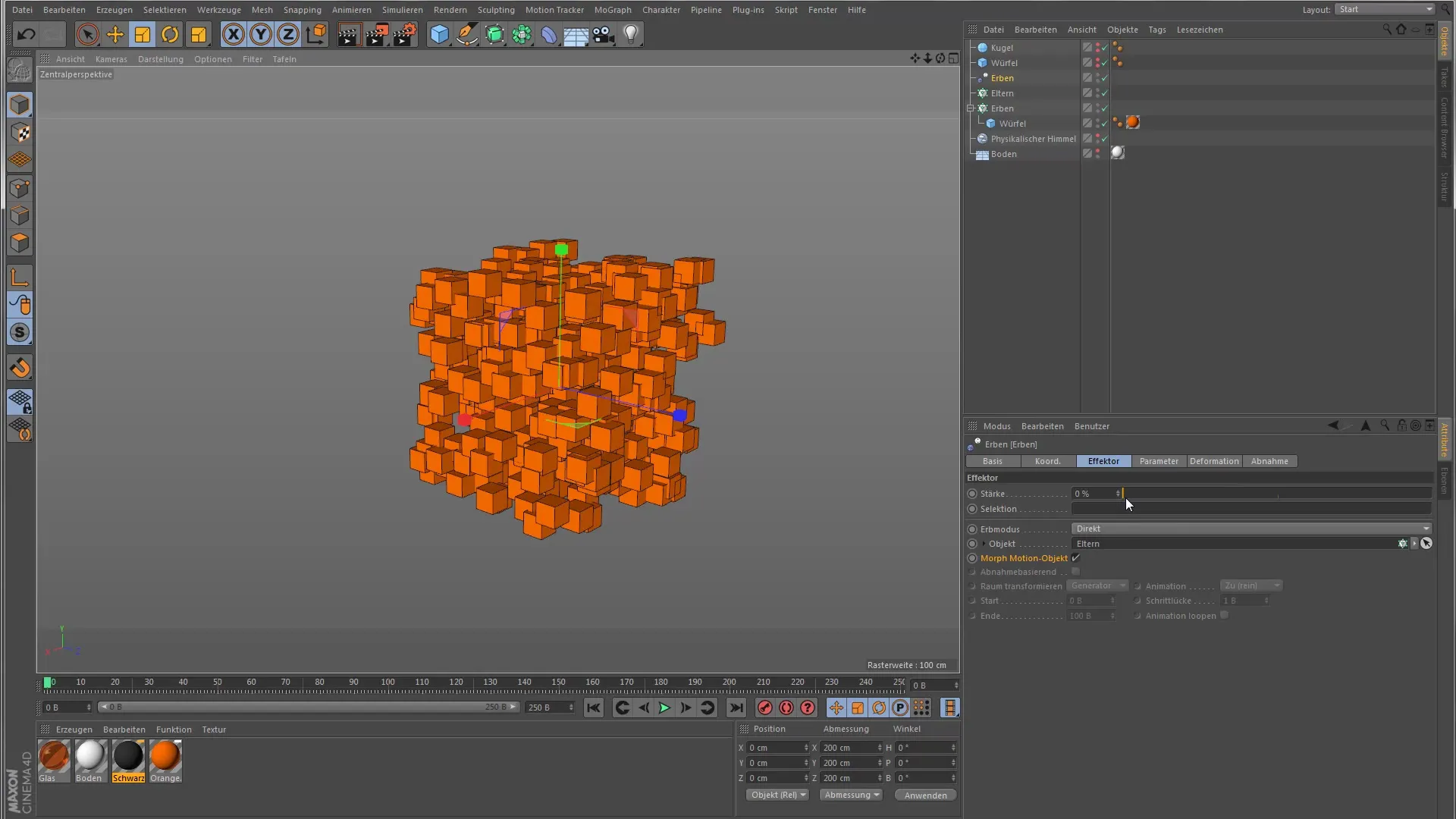
Ringkasan – Panduan untuk Efektor Erben di Cinema 4D
Efektor Erben adalah alat serbaguna yang memungkinkanmu membuat animasi yang mengesankan dan transisi morf dengan cara yang mudah. Dengan langkah-langkah dan tips yang telah dijelaskan di atas, kamu memiliki alat untuk bekerja kreatif dan efektif dengan Cinema 4D.
Pertanyaan yang Sering Diajukan
Apa itu efektor Erben?Efektor Erben mentransfer properti dari objek referensi ke klon.
Bagaimana saya bisa membuat animasi dengan efektor Erben?Atur keyframes untuk properti yang diinginkan dan ubah nilainya di timeline.
Bisakah saya menganimasi klon secara berurutan?Ya, dengan pengaturan "Jarak Langkah" kamu bisa memainkan animasi satu per satu.
Bagaimana cara kerja fungsi Morph Motion?Fungsi ini memungkinkan transisi antara dua objek referensi untuk membuat berbagai bentuk.
Objek apa yang bisa saya gunakan sebagai referensi?Kamu dapat menggunakan bentuk sederhana seperti kubus, bola, atau model yang lebih kompleks sebagai objek referensi.


